KK錄像機是一款專業的視頻錄制軟件。用戶可以通過軟件來錄制需要的視頻,接下來小編就為你帶來KK錄像機錄制視頻教程,希望對你有幫助。
KK錄像機怎麼錄制視頻:
第一步:准備錄制
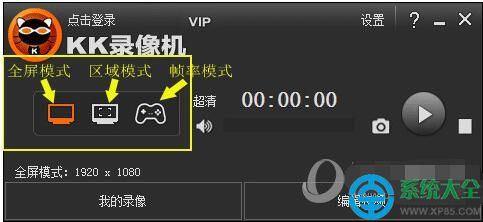
首先下載KK錄像機,下載完畢安裝運行。KK錄像機針對不同的錄制對象分為3種錄制模式,開始錄制前必須選擇合適的錄制模式。
第二步:錄制開始-停止
a、如果您選擇的是全屏模式或區域模式,下方顯示的1400x1050表示即將錄制的視頻尺寸,區域模式拖動黃色矩形邊角可任意調節錄制的視頻范圍。點擊開始錄制按鈕或按Ctrl+F9(默認)開始錄制;如需暫停錄制,再點擊暫停錄制按鈕或按Ctrl+F9;點擊結束錄制按鈕或按Ctrl+F10結束錄制。

b、如果您選擇的是幀率模式,進入游戲,游戲左上角出現黃色幀率表示可以錄制(部分游戲和播放器不顯示幀率,但仍然可以錄制)。點擊開始錄制按鈕或按Ctrl+F9(默認)開始錄制;如需暫停錄制,再點擊暫停錄制按鈕或按Ctrl+F9;點擊結束錄制按鈕或按Ctrl+F10結束錄制。
第三步:查看視頻
點擊【我的錄像】打開‘我的錄像’對話框;選中文件再點擊播放視頻按鈕或直接雙擊文件即可播放視頻;點擊查看文件按鈕打開保存目錄查看文件。